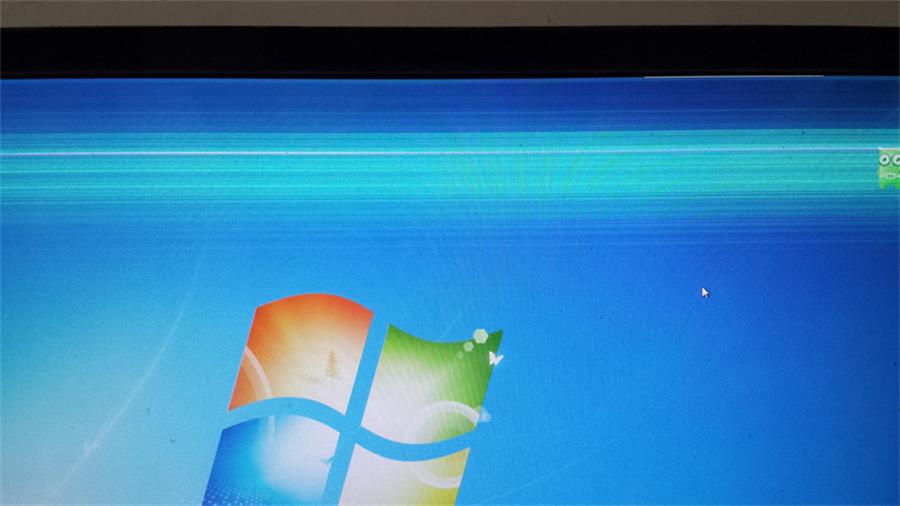Kung ang industriyal nga LCD monitor makita nga pinahigda nga problema sa jitter, mahimo nimong sulayan ang mosunod nga mga solusyon:
1. Susiha ang connecting cable: Siguroha nga ang video cable (sama sa HDMI, VGA, ug uban pa) nga konektado sa monitor dili luag o madaot. Sulayi nga i-plug ug i-unplug ang connecting cable aron masiguro nga lig-on ang koneksyon.
2. I-adjust ang refresh rate ug resolution: Pag-right-click sa blangko nga lugar sa desktop, pilia ang "Display Settings" (Windows system) o "Monitor" (Mac system), sulayi nga ipaubos ang refresh rate ug i-adjust ang resolution. Pagpili og mas ubos nga refresh rate ug tukma nga resolusyon aron masuta kung kini makapahuyang sa cross-hatching nga problema.
3. Susiha ang mga isyu sa kuryente: Siguroha nga ang power cord sa monitor konektado sa husto ug walay mga isyu sa suplay sa kuryente. Sulayi ang pagsulay gamit ang lain nga outlet sa kuryente o mahimo usab nimo sulayan pag-ilis ang kable sa kuryente. I-update ang display driver: Adto sa opisyal nga website sa tiggama sa monitor aron i-download ug i-install ang pinakabag-o nga display driver. Ang pag-update sa drayber mahimong mag-ayo sa pipila ka mga isyu sa pagpakita.
4. I-adjust ang mga setting sa display: Sulayi ang pag-adjust sa kahayag, contrast ug uban pang mga setting sa monitor aron makita kung kini makahupay sa horizontal jitter nga problema.
5. Pag-troubleshoot sa mga problema sa hardware: Kung ang tanan nga mga pamaagi sa ibabaw dili epektibo, ang monitor mahimong adunay pagkapakyas sa hardware. Niini nga panahon, girekomenda nga kontaka ang usa ka propesyonal nga tig-ayo o serbisyo sa kostumer sa tiggama alang sa dugang nga pag-ayo o pag-ayo.